LevelOne GEP-1061 User Manual
Displayed below is the user manual for GEP-1061 by LevelOne which is a product in the Network Switches category. This manual has pages.
Related Manuals
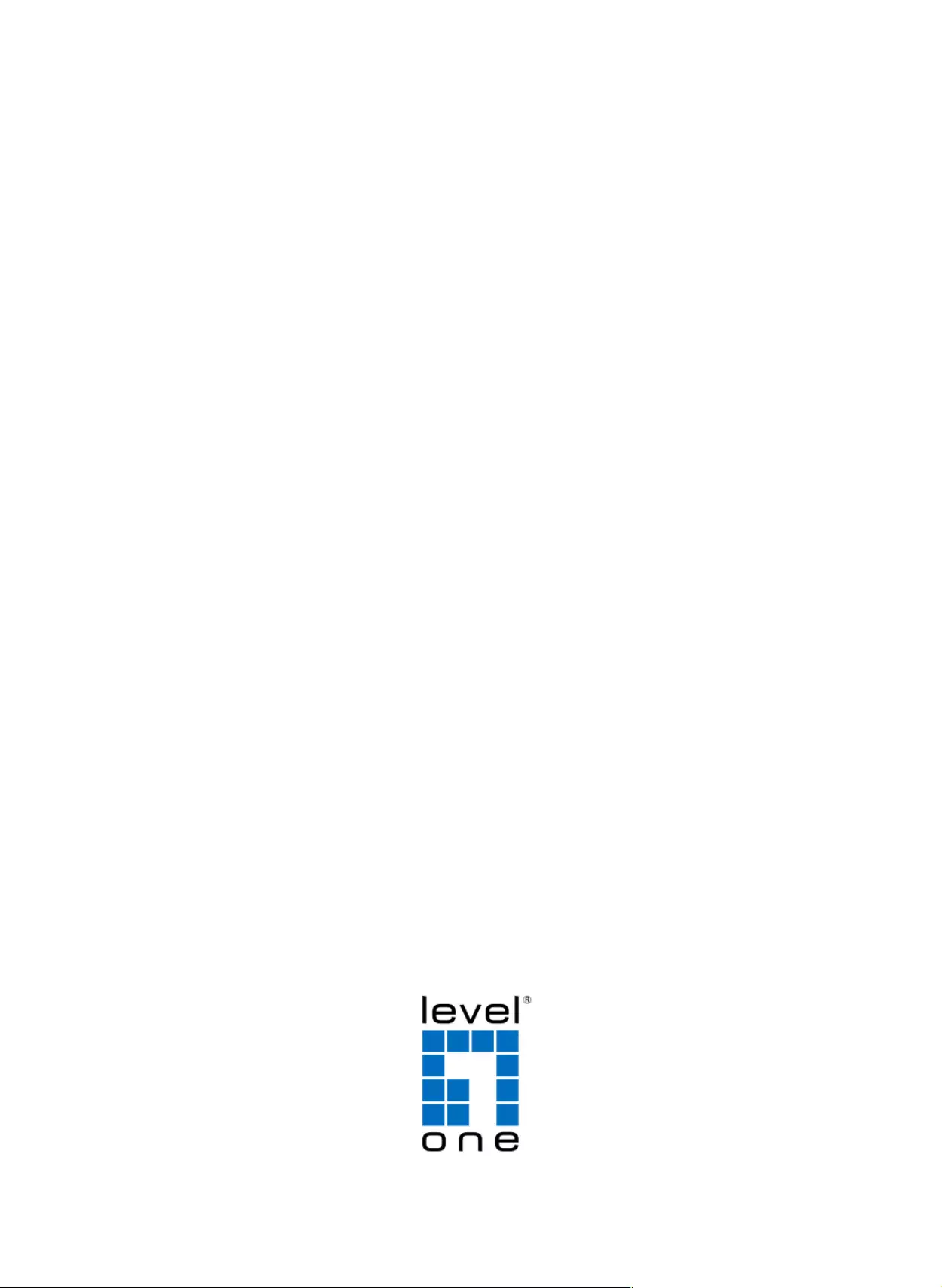
Quick Installation Guide
( Managed Switch Series )
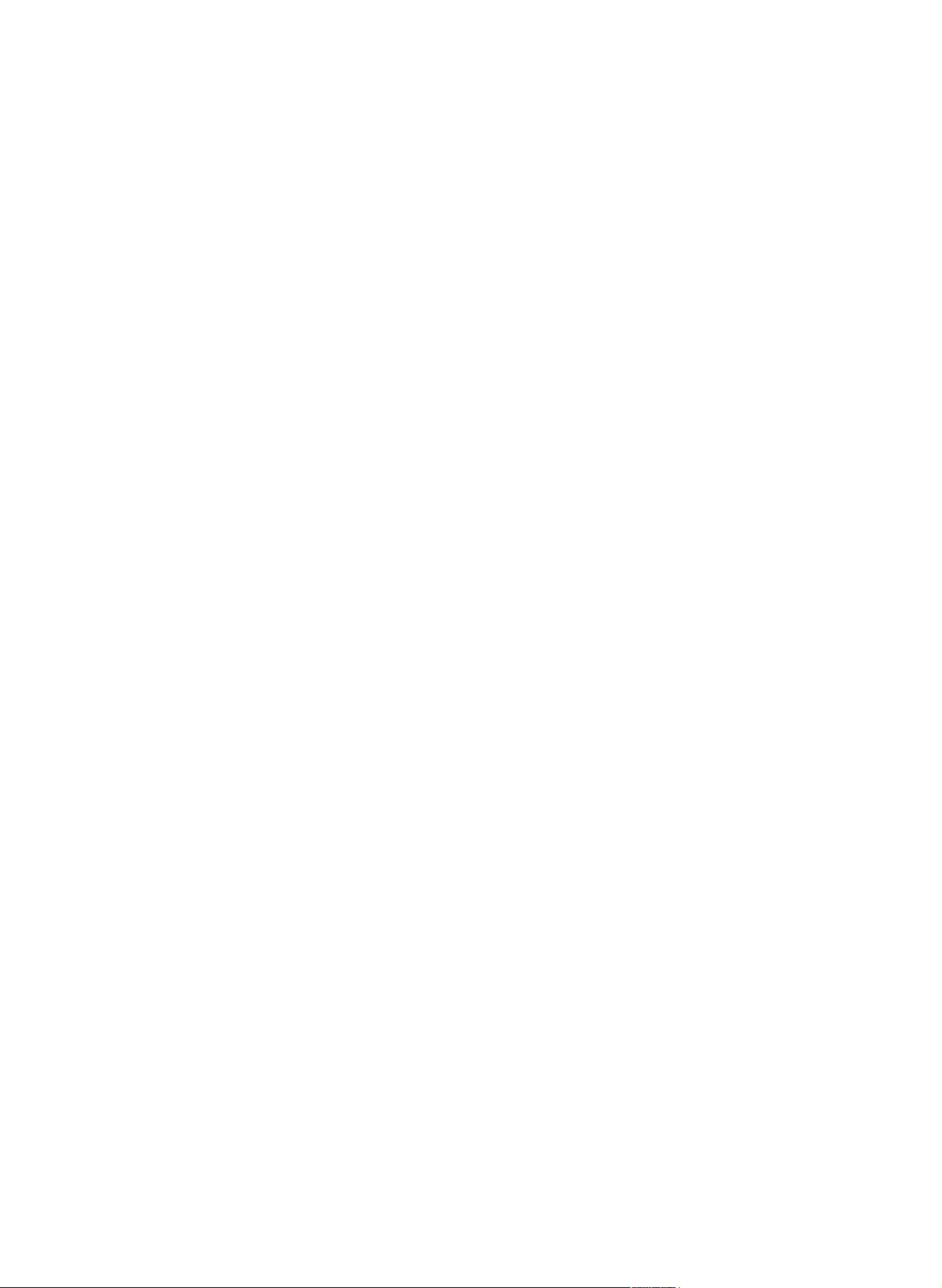
- 1 -
Content
English .........................................................................................................2
Deutsch...............................................................................................................
5
Français .......................................................................................................9
Español ......................................................................................................12
Italiano .............................................................................................................
16
Português ........................................................................................................
20
This Quick Installation Guide only describes the most basic situations and
settings. All detailed information is described in the user manual.
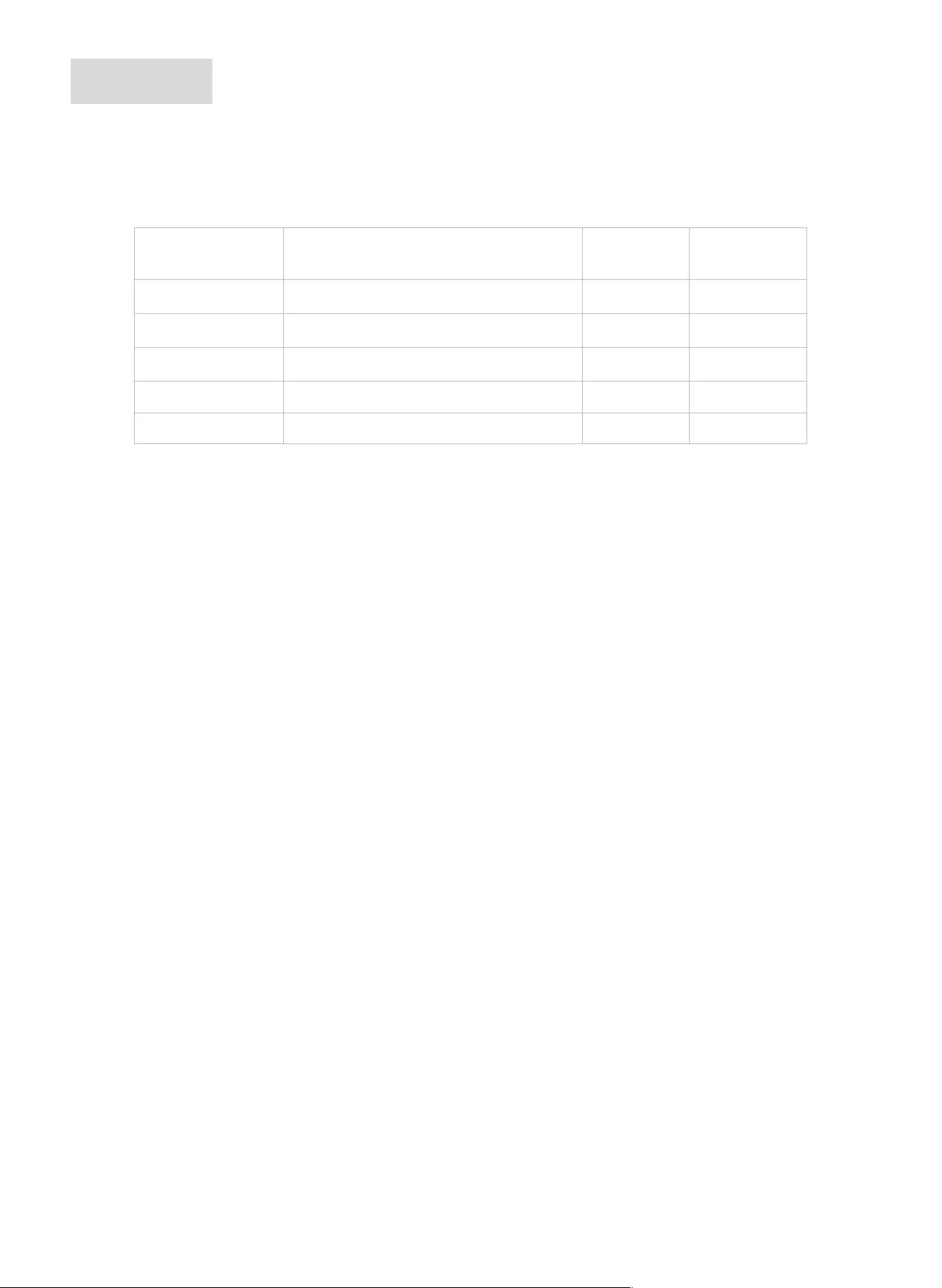
- 2 -
English
Package Contents
This product is provided with the following accessories in the box; please check them carefully. If
any of the accessories is missing or damaged, please contact with your local dealer timely.
Serial number
Name
Quantity
Note
1
Master unit
1
Required
2
Power cord
1
Required
3
Quick Installation Guide
1
Required
4
EU Declaration of Conformity
1
Required
5
L-shaped bracket and other
1
Required
Preparing for installation
For smooth installation, please prepare the following items:
l Installation tools, including: Phillips screwdriver, anti static wrist strap, etc.
l Connecting cables, such as network cable, optical fiber, optical fiber module, etc.
l Related devices, such as electrical outlets, HUB, switch, router, etc.
The installation environment for the switch must meet the following requirements:
l The switch must avoid direct sunlight, away from heat and sources of strong electromagnetic interference.
l The switch must be placed in a cool, dry place, and there should be enough gap for heat dissipation all
around for the purpose of ventilation and heat dissipation.
l The switch must work in the indoor environment with a temperature of -10 °C~50 °C and humidityof 10%~90%
without condensation.
Equipment Installation
1. Installed in the rack
Install the switch on a 19-inch standard rack, and the installation steps are as follows:
l
Check the grounding and stability of the rack;
l
Install the two L-shaped brackets in the accessories on both sides of the switch panel, and fix
them with the screws in the accessories;
l
Place the switch in the appropriate location of the rack, and support itusing a tray;
l
Secure the L-shaped brackets on the guide slots fixed at both ends of the rack, to ensure that the
switch can be mounted on the rack in astable, horizontal manner;
l
Use a power cord to connect the switch power connector with the powersocket.
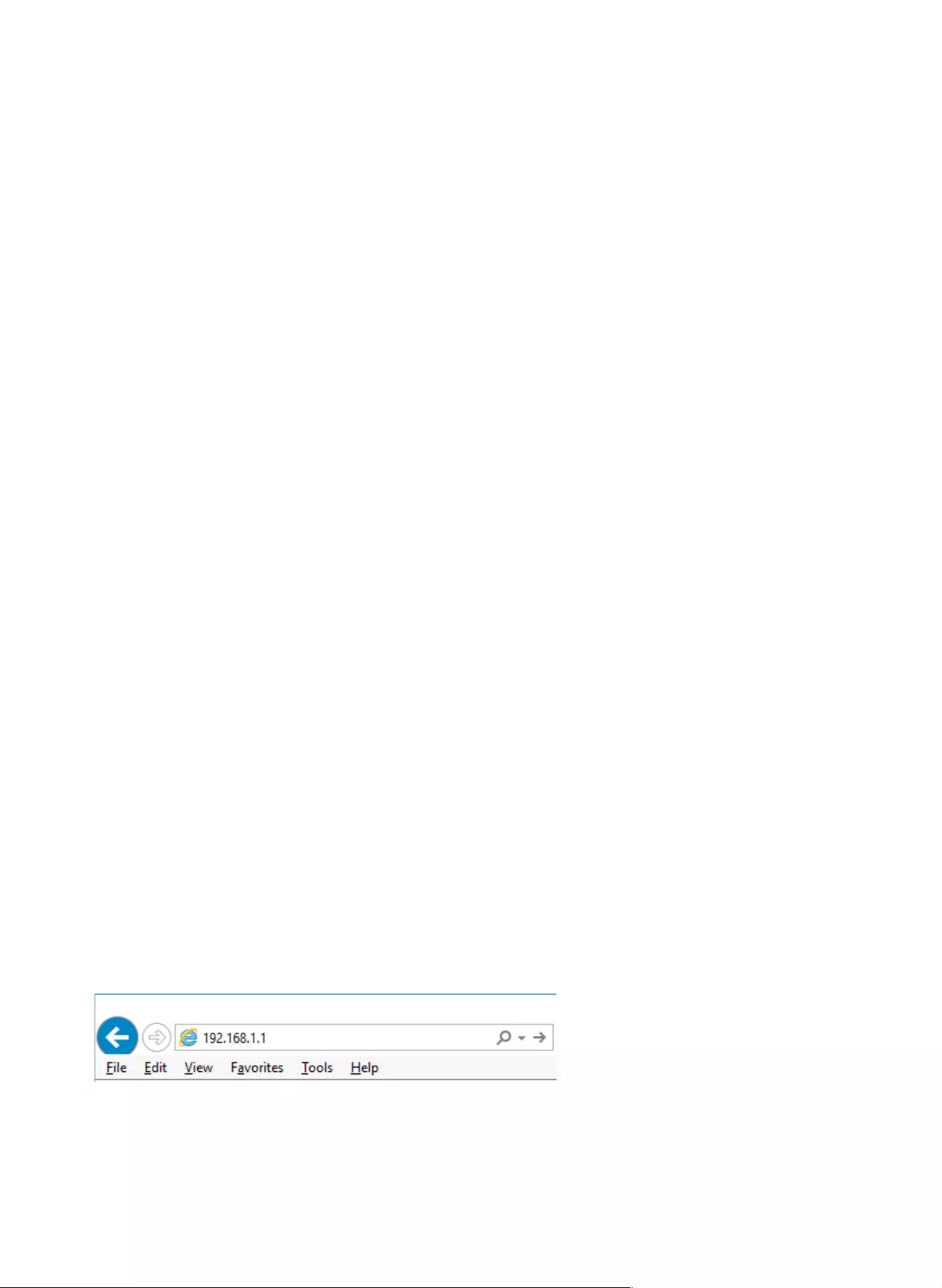
- 3 -
2. Installed on the working table
Install the switch on a working table, and the installation steps are as follows:
l Place the switch with its bottom up on a sufficiently large, stable and properly-grounded working
table;
l Flip over the switch, and place it on the working tablestably;
l Use a power cord to connect the switch power connector with the power socket.
l The switch uses 100-240V, 50/60Hz AC, and make sure that both power supply and grounding are
normal before power on.
l After power on, please check the switch's power indicator (Power) is on, and if so, it indicates that
the power supply is connected properly.
l Do not place heavy objects on the top of the switch.
Perform Initial Configuration
l Connect PC to the switch console port using console cable.
l Configure the PC’s serial port: 38400 bps, 8 characters, no parity, one stop bit, 8 data bits, and no
flow control.
l Log in to the CLI using default settings: Username “admin” and password “admin.”
Note: For further information on switch configuration, refer to the CLI Reference Guide and Web
Management Guide.
Logging on to the equipment
l
Connect the RJ-45 interface cable of a switch with a computer using a network cable.
l
Set the TCP/IP properties of the computer, see the Appendix: Setting up yourcomputer.
l
Logging on to the equipment: Open a browser and type 192.168.1.1 in the address bar, and then
press Enter; in the pop-up login interface, enter the factory logon username "admin", password
"admin" and click OK.
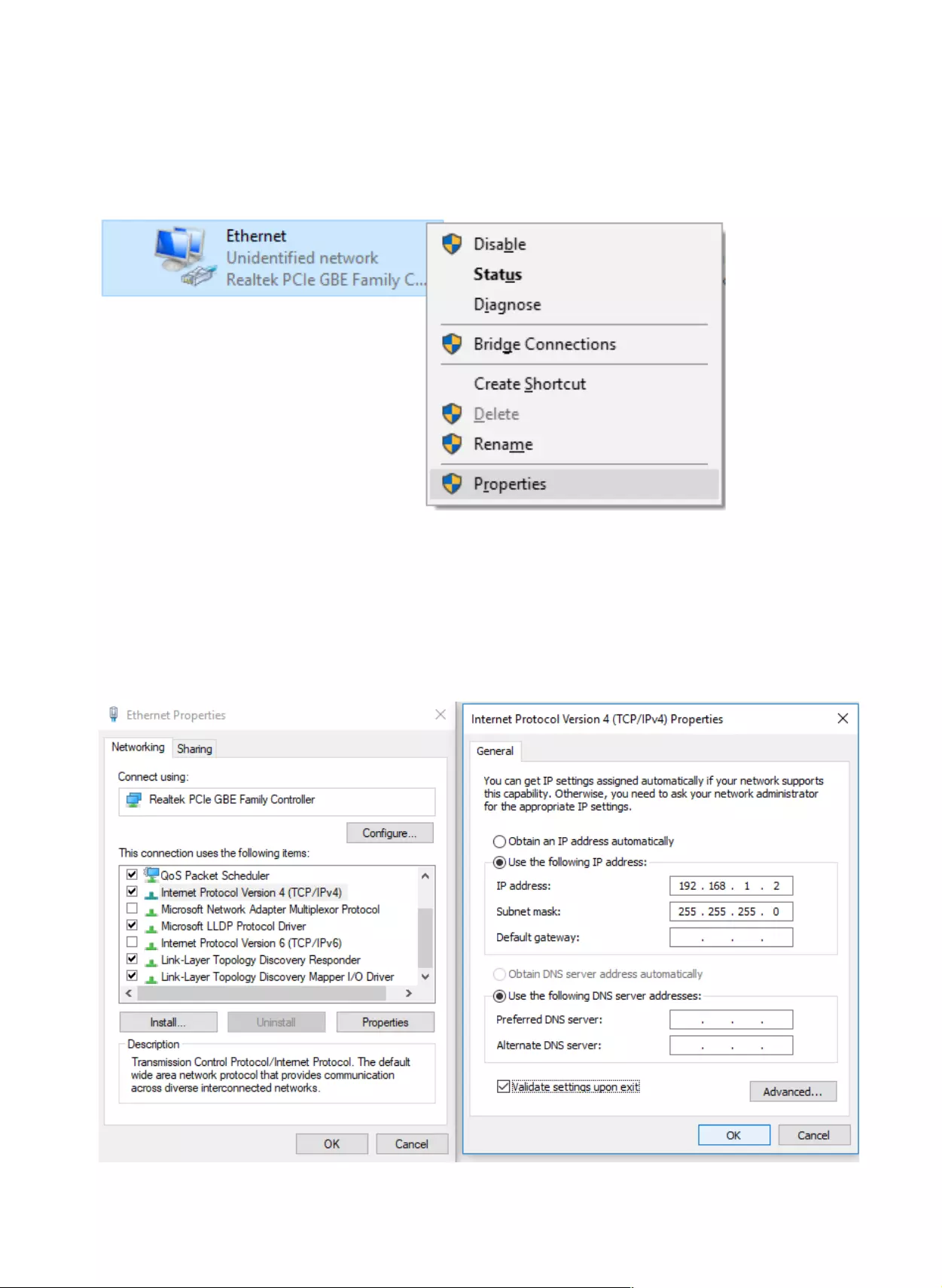
- 4 -
Appendix: Setting up your computer
■ Windows
1.
Click Start—> Control Panel—> Network and Internet—> Network and Sharing Center—>
Change adapter settings, right click Local connection and select Properties;
2.
Double-click Internet Protocol 4 (TCP/IPv4);
3.
Set the computer's IP address: The computer's IP address should be any one of the following
free IP addresses 192.168.1.2 ~ 192.168.1.254, and then click OK, to return to the previous
page, click OK.
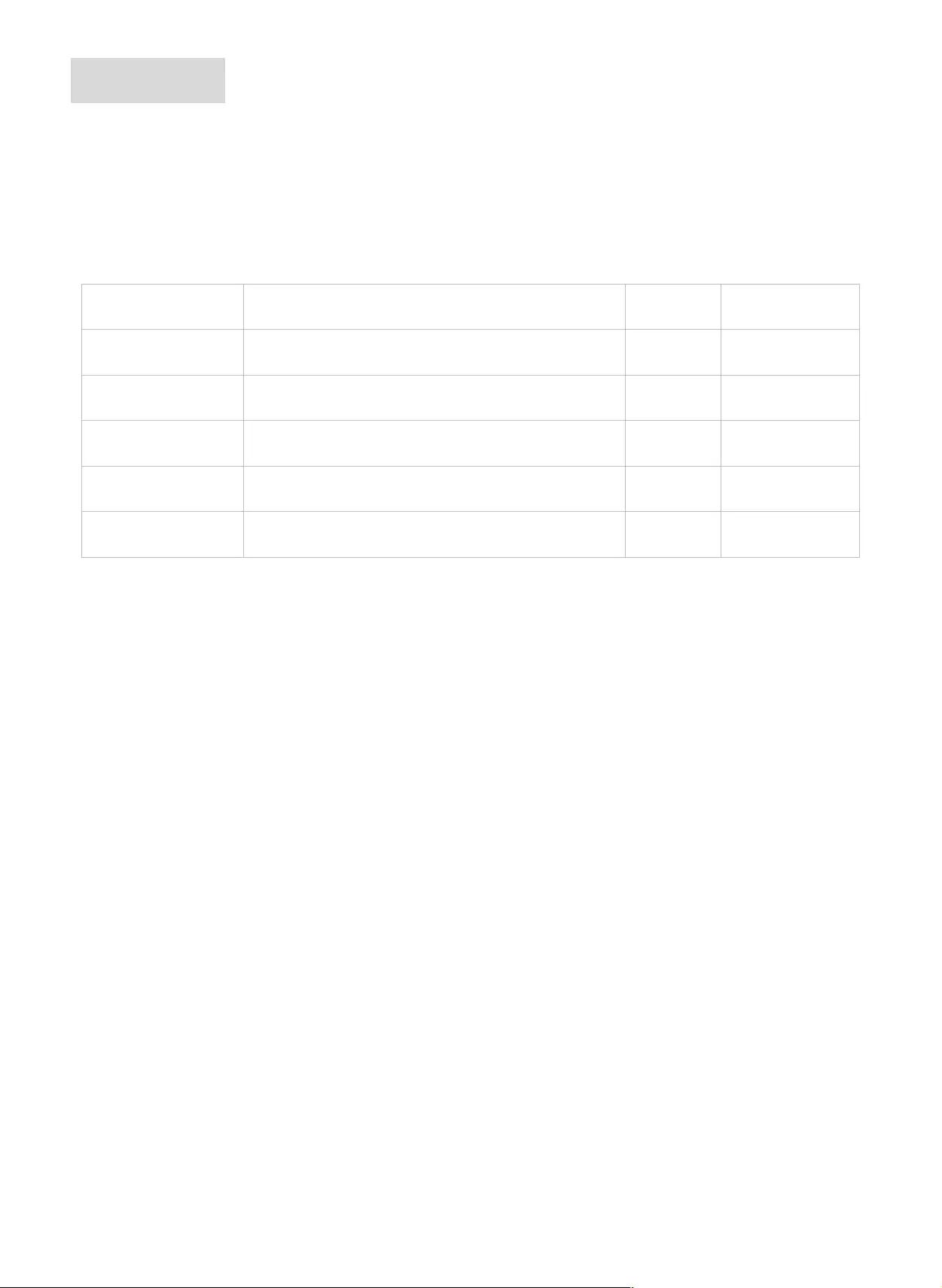
- 5 -
Deutsch
Lieferumfang
Dieses Produkt wird mit folgendem Zubehör geliefert; bitte prüfen Sie den Lieferumfang sorgfältig.
Falls ein Teil fehlen oder beschädigt sein sollte, wenden Sie sich bitte möglichst bald an Ihren
örtlichen Händler.
Seriennummer
Name
Anzahl
Hinweis
1
Hauptgerät
1
Erforderlich
2
Netzkabel
1
Erforderlich
3
Installationsanleitung
1
Erforderlich
4
EU-Konformitätserklärung
1
Erforderlich
5
L-förmige Halterung und anderes Zubehör
1
Erforderlich
Installation vorbereiten
Bitte halten Sie für eine reibungslose Installation folgende Dinge bereit:
l Installationswerkzeuge, einschließlich: Phillips-Schraubendreher, Antistatik-Armband etc.
l Anschlusskabel, wie Netzwerkkabel, Glasfaserkabel, Glasfasermodul etc.
l Relevante Geräte, wie Steckdosen, Hub, Switch, Router etc.
Die Installationsumgebung für den Switch muss folgende Anforderungen erfüllen:
l Der Switch darf keinem direkten Sonnenlicht, keiner Hitze und keinen Quellen starker elektromagnetischer
Störungen ausgesetzt sein.
l Der Switch muss an einem kühlen, trockenen Ort platziert werden; halten Sie genügend Abstand zur
Belüftung und Wärmeableitung rund um das Gerät ein.
l Der Switch muss in Innenräumen bei Temperaturen von -10 bis 50 °C und einer Feuchtigkeit zwischen 10 und
90 % (nicht kondensierend) verwendet werden.
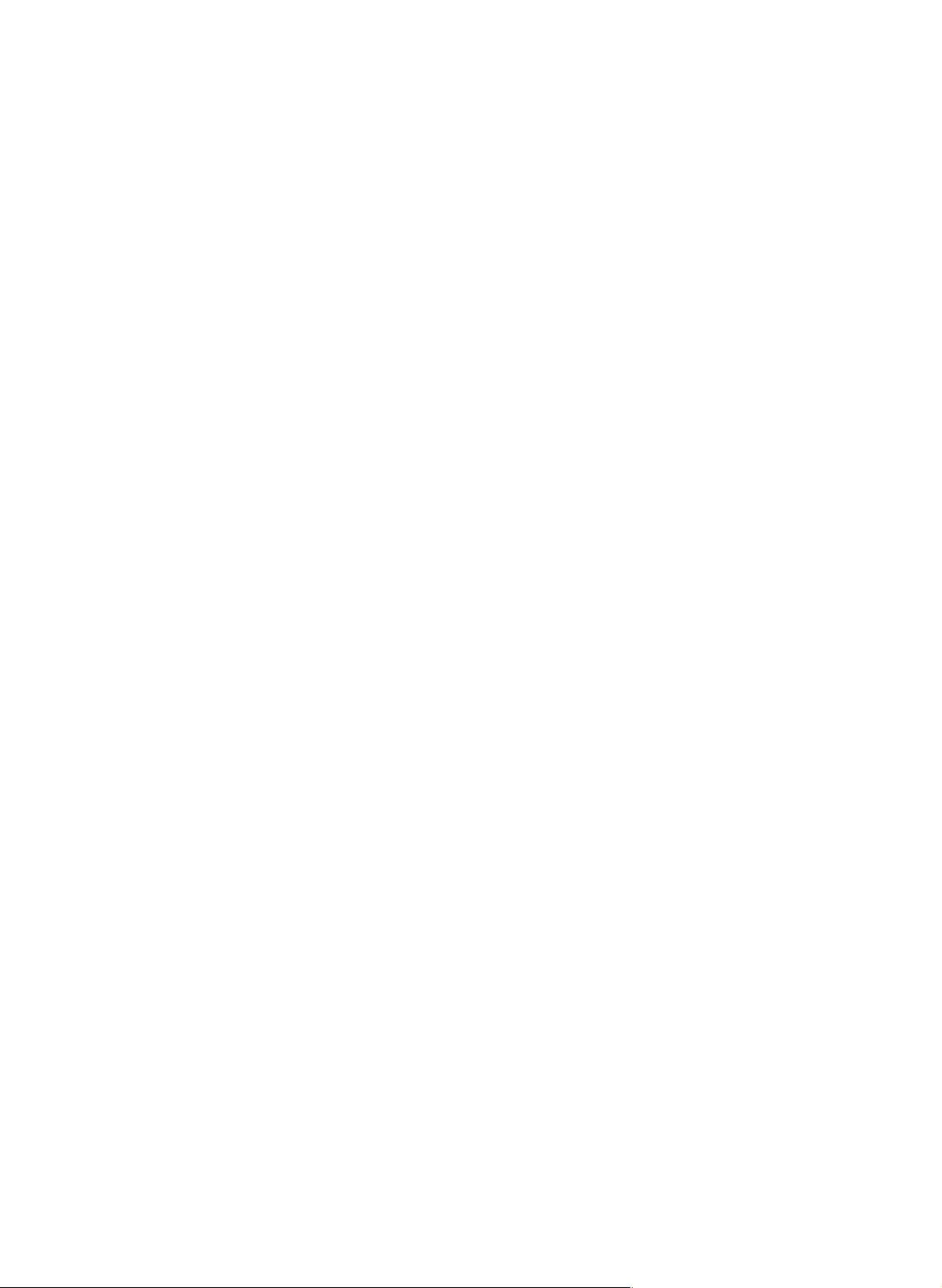
- 6 -
Geräteinstallation
1. In einem Rack
Installieren Sie den Switch in einem 19-Zoll-Standardrack, befolgen Sie die nachstehenden
Installationsschritte:
l
Prüfen Sie Erdung und Stabilität des Rack;
l
Installieren Sie die beiden mitgelieferten L-förmigen Halterungen an beiden Seiten der Switch-
Blende; befestigen Sie sie mit den mitgelieferten Schrauben;
l
Platzieren Sie den Switch an der geeigneten Position im Rack, stützen Sie ihn durch eine Ablage;
l
Sichern Sie die L-förmigen Halterungen an den Führungsschlitzen an beiden Enden des Racks,
damit der Switch stabil horizontal montiert werden kann;
l
Verbinden Sie den Netzanschluss am Switch über das Netzkabel miteiner Steckdose.
2. Auf einem Arbeitstisch
Installieren Sie den Switch auf einem Arbeitstisch, befolgen Sie die nachstehenden Installationsschritte:
l Platzieren Sie den Switch mit seiner Unterseite nach oben auf einem ausreichend großen,
stabilen und angemessen geerdeten Arbeitstisch;
l Drehen Sie den Switch um und stellen Sie ihn so auf den Arbeitstisch, dass er stabil steht;
l Verbinden Sie den Netzanschluss am Switch über das Netzkabel miteiner Steckdose.
l Der Switch arbeitet mit 100 bis 240 V Wechselspannung bei 50/60 Hz; achten Sie darauf, dass
Stromversorgung und Erdung normal funktionieren, bevor Sie das Gerät einschalten.
l Bitte prüfen Sie nach dem Einschalten, ob die Betriebsanzeige am Switch leuchtet; dies zeigtan,
dass das Gerät richtig an die Stromversorgung angeschlossen ist.
l Stellen Sie keine schweren Gegenstände auf den Switch.
Erstkonfiguration durchführen
l Schließen Sie einen PC über Konsolenkabel an den Switch-Konsolenport an.
l Konfigurieren Sie die serielle Schnittstelle des PCs: 38400 bps, 8 Zeichen, keine Parität, ein
Stoppbit, 8 Datenbits und keine Flusskontrolle.
l Melden Sie sich mit den Standardeinstellungen bei der CLI an: Benutzername „admin“ und
Kennwort „admin“.
Hinweis: Weitere Informationen zur Switch-Konfiguration finden Sie im Web Management Guide
und CLI Reference Guide.
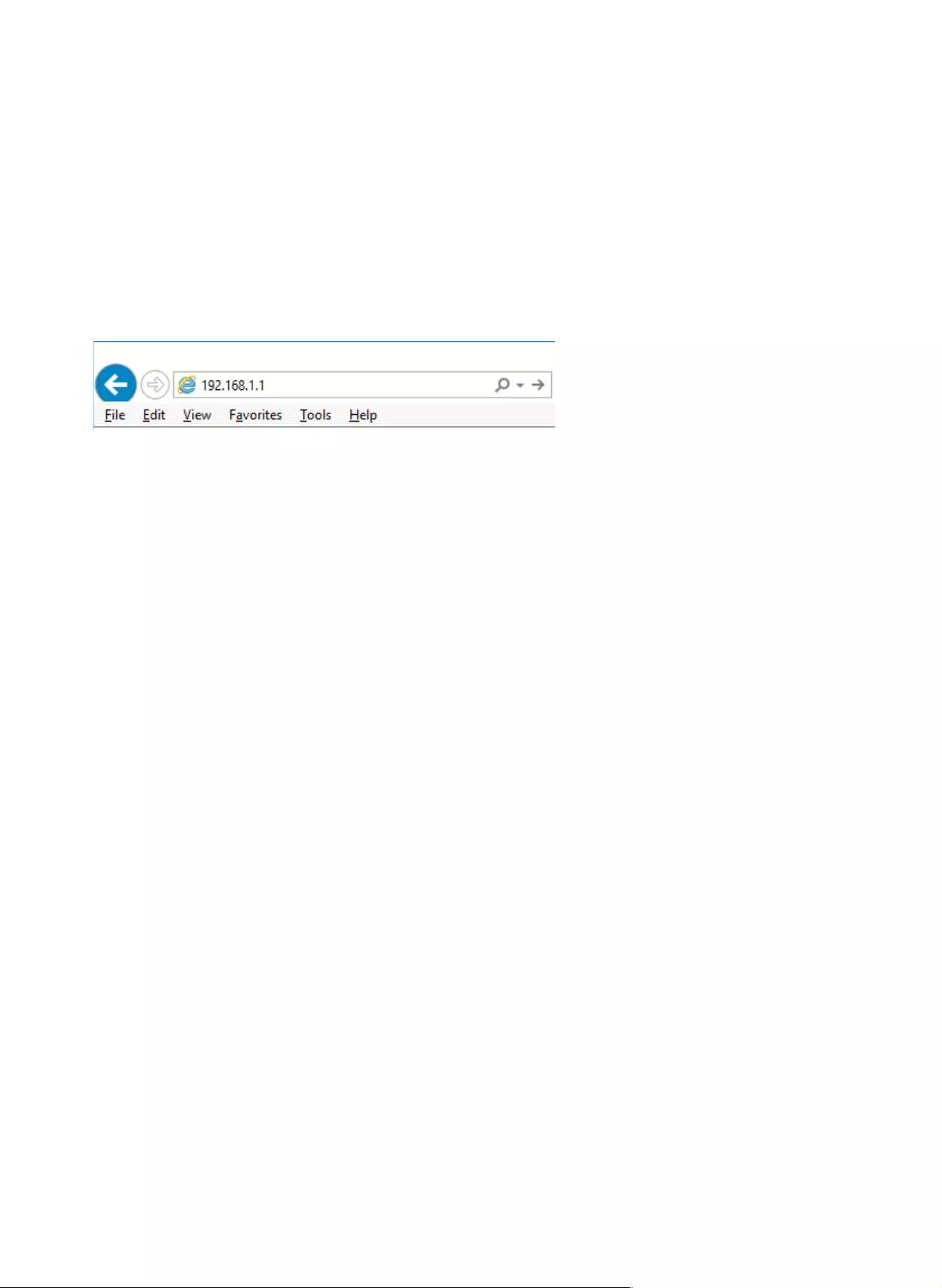
- 7 -
Am Gerät anmelden
l Verbinden Sie den RJ-45-Anschluss am Switch über ein Netzwerkkabel mit einem Computer.
l Stellen Sie die TCP/IP-Eigenschaften des Computers ein; siehe Anhang: Ihren Computer
einrichten.
l Am Gerät anmelden: Öffnen Sie einen Browser und geben Sie 192.168.1.1 in die Adresszeile ein,
drücken Sie anschließend Enter; geben Sie am eingeblendeten Anmeldebildschirm den
werksei
t
igen
B
en
utz
ernamen
„
admin
―
und
da
s K
ennwor
t „
admin
―
ein
, k
li
ck
en
S
ie
dann
au
f
OK
.
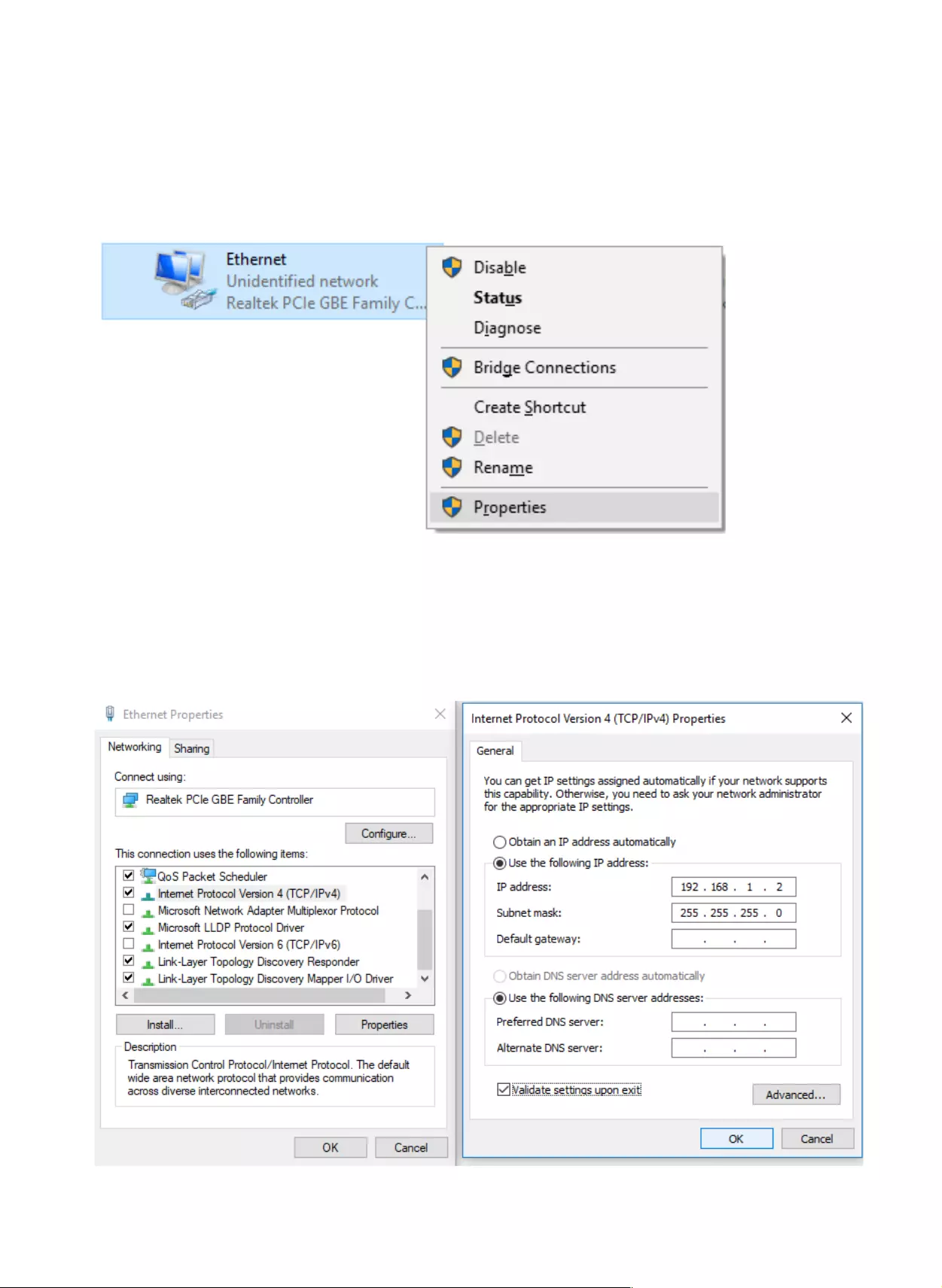
- 8 -
Anhang: Ihren Computer einrichten
■ Windows
1.
Klicken Sie auf Start —> Systemsteuerung —> Netzwerk und Internet —> Netzwerk- und
Freigabecenter —> Adaptereinstellungen ändern, rechtsklicken Sie auf LAN-Verbindung
und wählen Sie Eigenschaften;
2.
Doppelklicken Sie auf Internetprotokoll 4 (TCP/IPv4);
3.
IP-Adresse des Computers einrichten: Die IP-Adresse des Computers sollte eine der folgenden
freien IP-Adressen 192.168.1.2 bis 192.168.1.254 sein; klicken Sie dann zum Zurückkehren zur
vorherigen Seite auf OK und dann erneut auf OK.
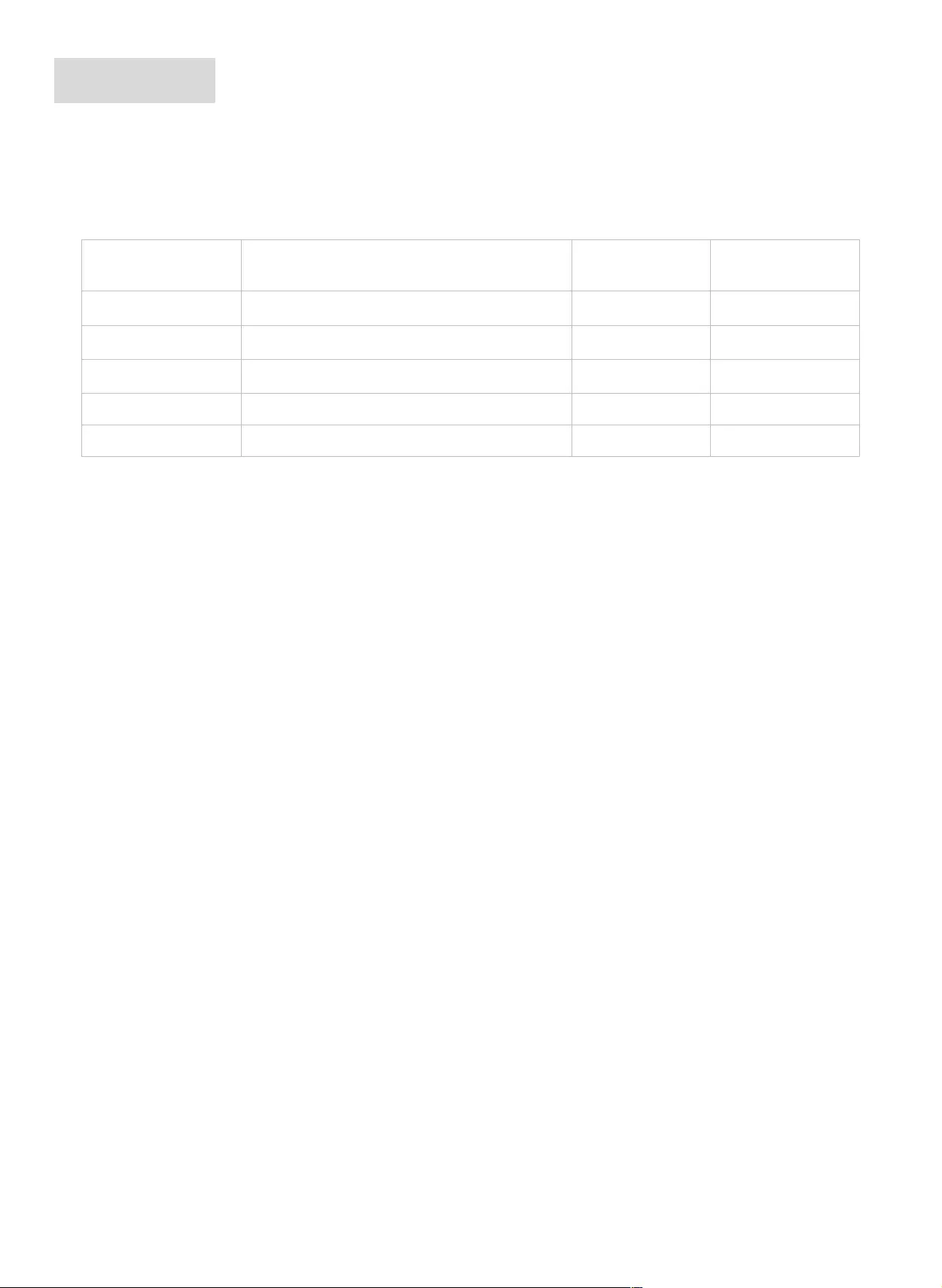
- 9 -
Français
Contenu de l'emballage
Ce produit est livré avec les accessoires suivants dans la boîte ; veuillez les vérifier attentivement.
Si l'un des accessoires est manquant ou endommagé, veuillez contacter rapidement votre
revendeur local.
Numéro de série
Nom
Quantité
Remarque
1
Unité maître
1
Requis
2
Cordon d'alimentation
1
Requis
3
Guide d'installation rapide
1
Requis
4
Déclaration de conformité UE
1
Requis
5
Support en forme de L et autres
1
Requis
Préparation pour l'installation
Pour une installation facile, veuillez préparer les éléments suivants :
l Outils d'installation, comprenant : Tournevis Phillips, bracelet antistatique, etc.
l Câbles de raccordement, tels que câble réseau, fibre optique, module de fibre optique, etc.
l Dispositifs liés, tels que prises électriques, concentrateur, commutateur, routeur, etc.
L'environnement d'installation du commutateur doit répondre aux exigences suivantes :
l Le commutateur doit éviter la lumière directe du soleil, être éloigné de la chaleur et des
sources de fortes interférences électromagnétiques.
l Le commutateur doit être placé dans un lieu frais et sec. Il doit y avoir suffisamment
d'espacement pour la dissipation de la chaleur tout autour à des fins de ventilation et de
dissipation de la chaleur.
l Le commutateur doit fonctionner dans un environnement intérieur avec une température comprise
entre -10 °C et 50 °C et une humidité comprise entre 10 % et 90 % sans condensation.
Installation de l'équipement
1. Il est installé dans le rack
Installez le commutateur sur un rack standard de 19 pouces, avec les étapes d'installation suivantes :
l Vérifiez la mise à la terre etla stabilité du rack ;
l Installez les deux supports en forme de L provenant des accessoires sur les deux côtés du
panneau du commutateur et fixez-les avec les vis provenant des accessoires;
l Placez le commutateur dans un emplacement approprié du rack et soutenez-le à l'aide d'un
plateau ;
l Fixez solidement les supports en forme de L sur les fentes de guidage fixées aux deux extrémités du
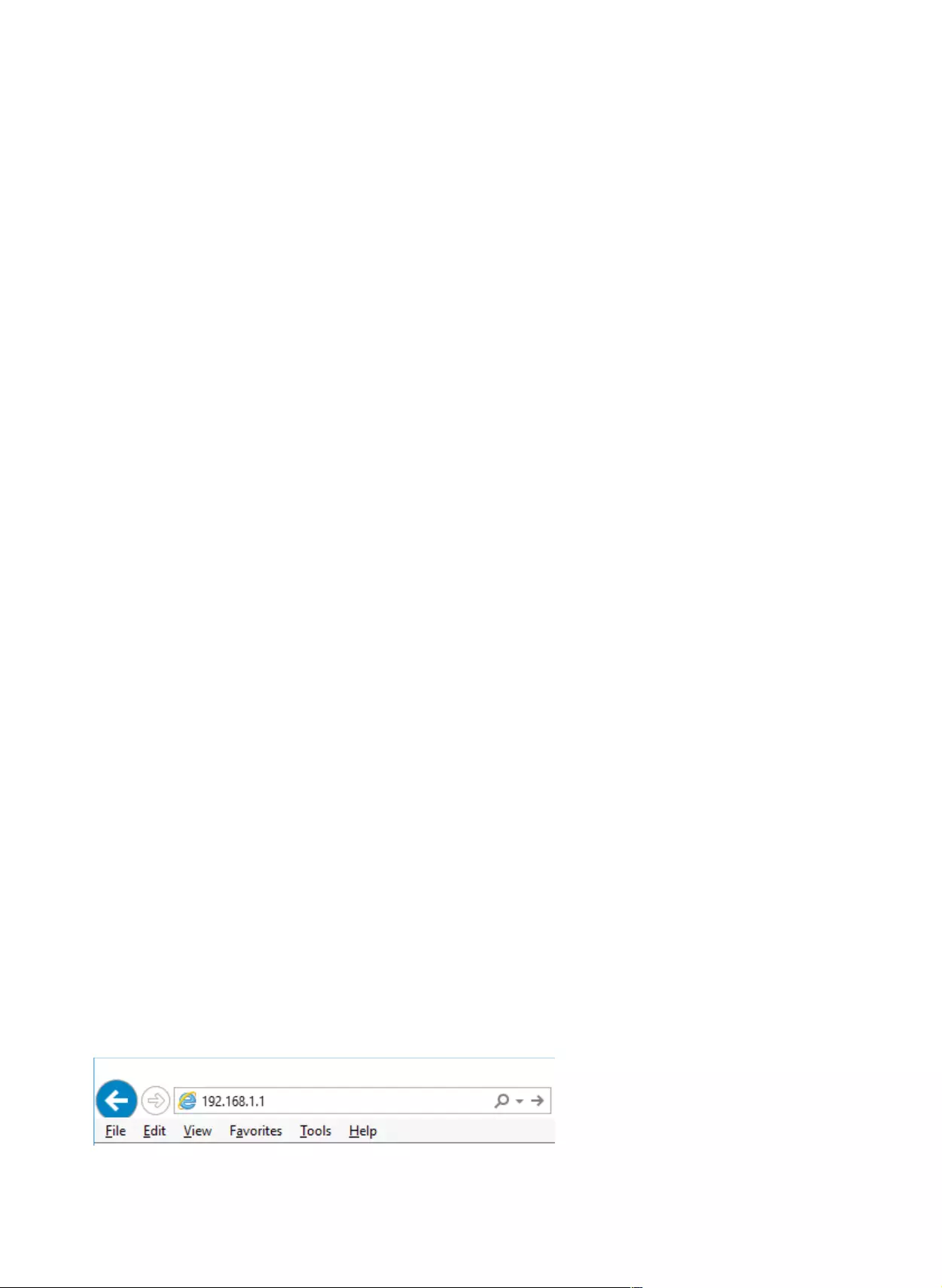
- 10 -
rack, pour vous assurer que le commutateur puisse être monté sur le rack d'une manière stable et
horizontale ;
l Utilisez un cordon d'alimentation pour brancher le connecteur d'alimentation à interrupteur sur la
prise électrique.
2. Installé sur la table de travail
Installez le commutateur sur une table de travail, avec les étapes d'installation suivantes :
l Placez le commutateur avec sa base orientée vers le haut sur une table de travail suffisamment
grande, stable et correctement mise à la terre ;
l Retournez le commutateur et placez-le sur la table de travail de manière stable ;
l Utilisez un cordon d'alimentation pour brancher le connecteur d'alimentation à interrupteur sur la
prise électrique.
l Le commutateur fonctionne avec une alimentation secteur CA 100-240 V 50/60 Hz, assurez- vous
que l'alimentation électrique et la mise à la terre sont normales avant de mettre sous tension.
l Après avoir mis sous tension, veuillez vérifier que l'indicateur d'alimentation (Alimentation) du
commutateur est allumé, si tel est le cas, il indique que l'alimentation électrique est branchée
correctement.
l Ne placez pas d'objets lourds sur le commutateur.
Effectuer la configuration initiale
l Connectez un PC au port de console du commutateur à l'aide du câble de console.
l Configurez le port série du PC: 38400 bps, 8 caractères, pas de parité, un bit d’arrêt, 8 bits de
données et pas de contrôle de flux.
l Connectez-vous à la CLI en utilisant les paramètres par défaut: nom d'utilisateur “admin” et mot
de passe “admin”.
Remarque: Pour plus d'informations sur la configuration du commutateur, consultez le Guide de
gestion Web et le Guide de référence CLI.
Connexion à l'équipement
l Raccordez le câble d'interface RJ-45 d'un commutateur à un ordinateur avec un câble réseau.
l Définissez les propriétés TCP/IP de l'ordinateur, consultez l'Annexe : Configurer votre
ordinateur.
l Connexion à l'équipement : Ouvrez un navigateur et saisissez 192.168.1.1 dans la barre d'adresse,
puis appuyez sur Entrée ; dans l'interface contextuelle de connexion, saisissez le nom d'utilisateur
de connexion d'usine « admin », le mot de passe « admin » et cliquez sur OK.
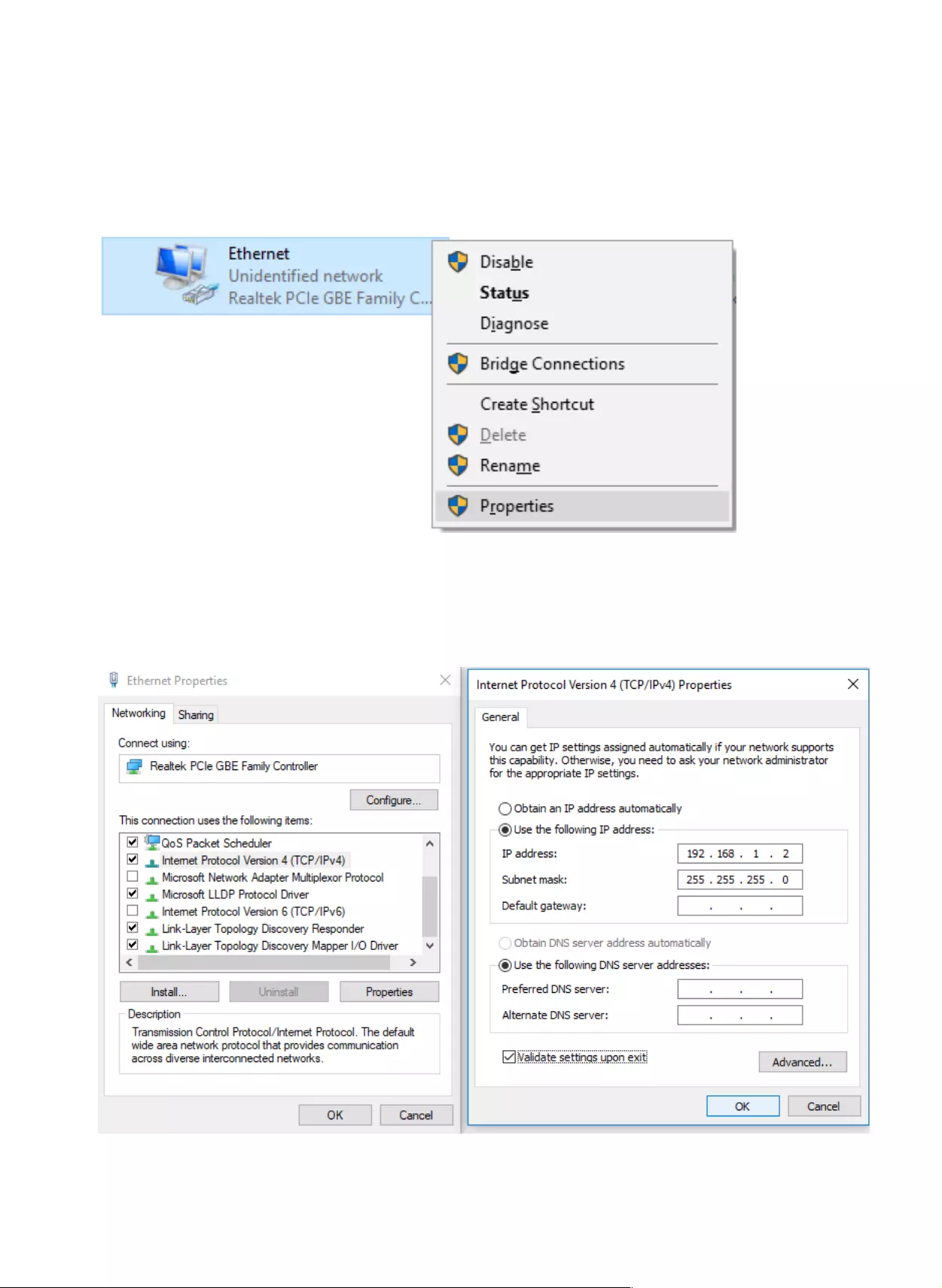
- 11 -
Annexe : Configurer votre ordinateur
■ Windows
1.
Cliquez sur Démarrer—> Panneau de configuration—> Réseau et Internet—> Centre réseau
et partage—> Modifier les paramètres de l'adaptateur, faites un clic droit sur Connexion
locale et sélectionnez Propriétés;
2.
Double-cliquez sur Internet Protocol 4 (TCP/IPv4);
3.
Définir l'adresse IP de l'ordinateur : L'adresse IP de l'ordinateur doit être l'une des adresses IP
libres suivantes 192.168.1.2 à 192.168.1.254, puis cliquez sur OK, pour retourner à la page
précédente, cliquez sur OK.

- 12 -
Español
Contenido del paquete
Este producto se proporciona con los siguientes accesorios incluidos en el paquete; compruébelos
minuciosamente. Si alguno de los accesorios falta o está dañado, póngase en contacto con nuestro
distribuidor a tiempo.
Nú mero
de serie
Nombre
Cantidad
Nota
1
Unidad maestra
1
Necesaria
2
Cable de alimentación
1
Necesario
3
Guía de Instalación Rápida
1
Necesaria
4
Declaración de conformidad de la UE
1
Necesaria
5
Soporte con forma de L y otros
1
Necesaria
Prepararse para la instalación
Para llevar a cabo una instalación sin problemas, prepare los siguientes elementos:
l Herramientas de instalación: destornillador Phillips, correa antiestática para la muñeca, etc.
l Cables de conexión, como el cable de red, la fibra óptica, el módulo de fibra óptica, etc.
l Dispositivos relacionados, como tomas de corriente eléctrica, concentrador, conmutador,
enrutador, etc.
El entorno de instalación para el conmutador debe cumplir los siguientes requisitos:
l El conmutador no debe exponerse a la luz solar directa, debe estar alejado de fuentes de calor y
de interferencias electromagnéticas intensas.
l El conmutador debe colocarse en un lugar frío y seco, y debe haber un espacio suficiente para
disipar el calor completamente a su alrededor para conseguir la ventilación y la disipación de
calor adecuadas.
l El conmutador debe funcionar en interiores con una temperatura de entre -10 °C y 50 °C y una
humedad de entre 10 % y 90 % sin condensación.
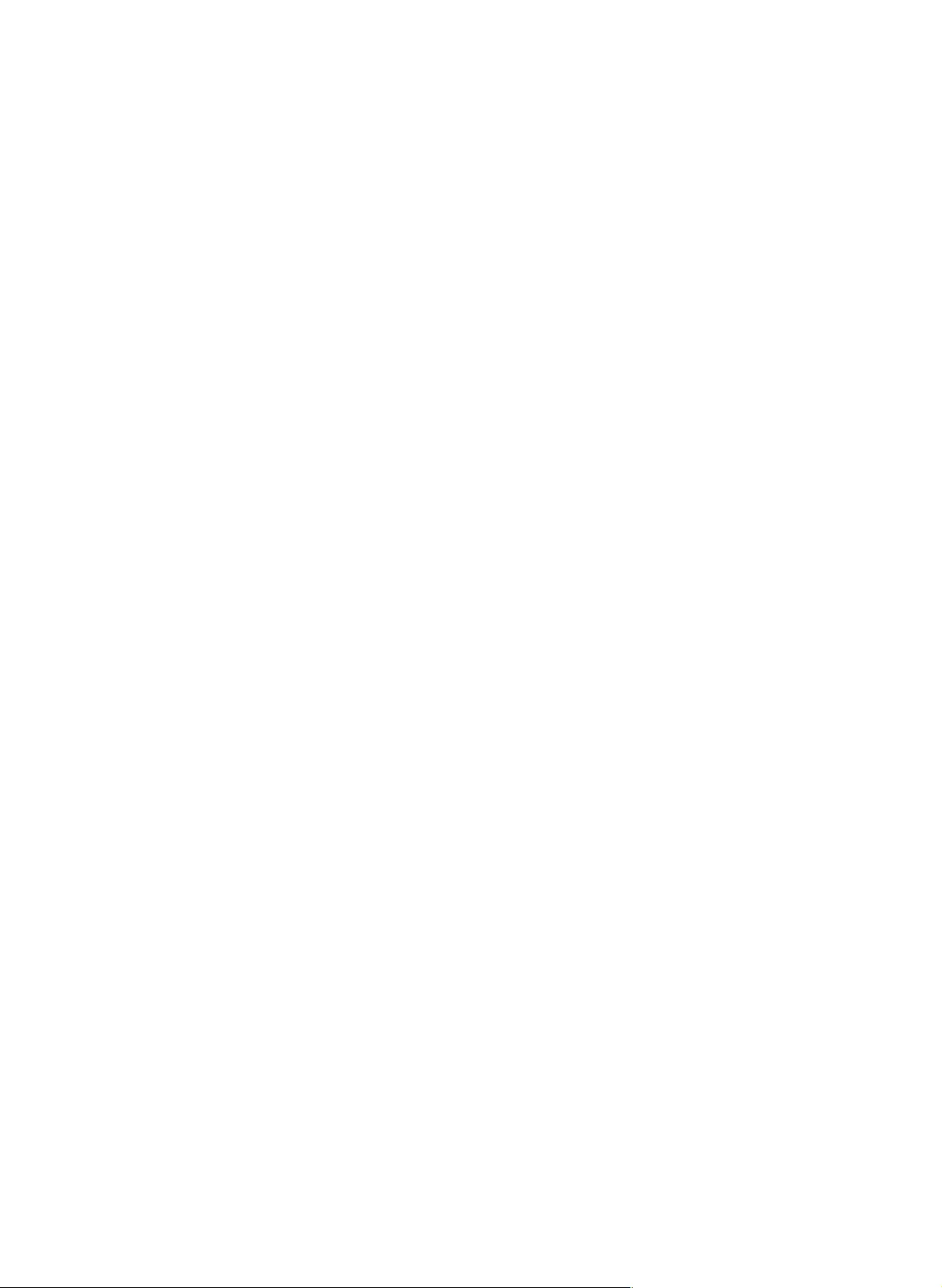
- 13 -
Instalació n del equipo
1. Se instala en el bastidor
Instale el conmutador en un bastidor estándar de 19 pulgadas y siga los pasos de instalación que se
indican a continuación:
l
Compruebe la toma de tierra y la estabilidad del bastidor;
l
Instale los dos soportes con forma de L de los accesorios en ambos lados del panel de
conmutación y fíjelos con los tornillos incluidos con los accesorios;
l
Coloque el conmutador en la ubicación adecuada del bastidor y apóyelo utilizando unabandeja;
l
Fije los soportes con forma de L en la ranuras de guía fijadas a ambos extremos del bastidor para
garantizar que el conmutador se puede montar en dicho bastidor de una manera estable y
horizontal;
l
Utilice un cable de alimentación para enchufar el conector de alimentación del conmutador a la
toma de alimentación.
2. Instalado en la mesa de trabajo
Instale el conmutador en una mesa de trabajo y siga los pasos de instalación que se indican a
continuación:
l Coloque el conmutador con su parte inferior hacia arriba en una mesa de trabajo suficientemente
grande, estable y correctamente conectada a tierra;
l Dé la vuelta al conmutador y colóquelo en la mesa de trabajo de manera que quede estable;
l Utilice un cable de alimentación para enchufar el conector de alimentación del conmutador a la
toma de alimentación.
l El conmutador utiliza corriente alterna con los valores de 100-240 V y 50/60 Hz. Asegúrese de
que tanto la toma de alimentación, la toma de tierra están en buen estado antes de conectar la
alimentación.
l Después de conectar la alimentación, compruebe que el indicador de alimentación del conmutador
(Alimentación) está encendido, en cuyo caso indica que el suministro eléctrico está conectado
correctamente.
l No coloque objetos pesados sobre el conmutador.
Realizar la configuración inicial
l Conecte una PC al puerto de la consola del switch utilizando el cable de consola.
l Configure el puerto serie de la PC: 38400 bps, 8 caracteres, sin paridad, un bit de parada, 8 bits
de datos y sin control de flujo.
l Inicie sesión en la CLI usando la configuración predeterminada: Nombre de usuario "admin" y
contraseña "admin".
Nota: Para obtener más información sobre la configuración del conmutador, consulte la Guía de
administración web y la Guía de referencia de CLI.
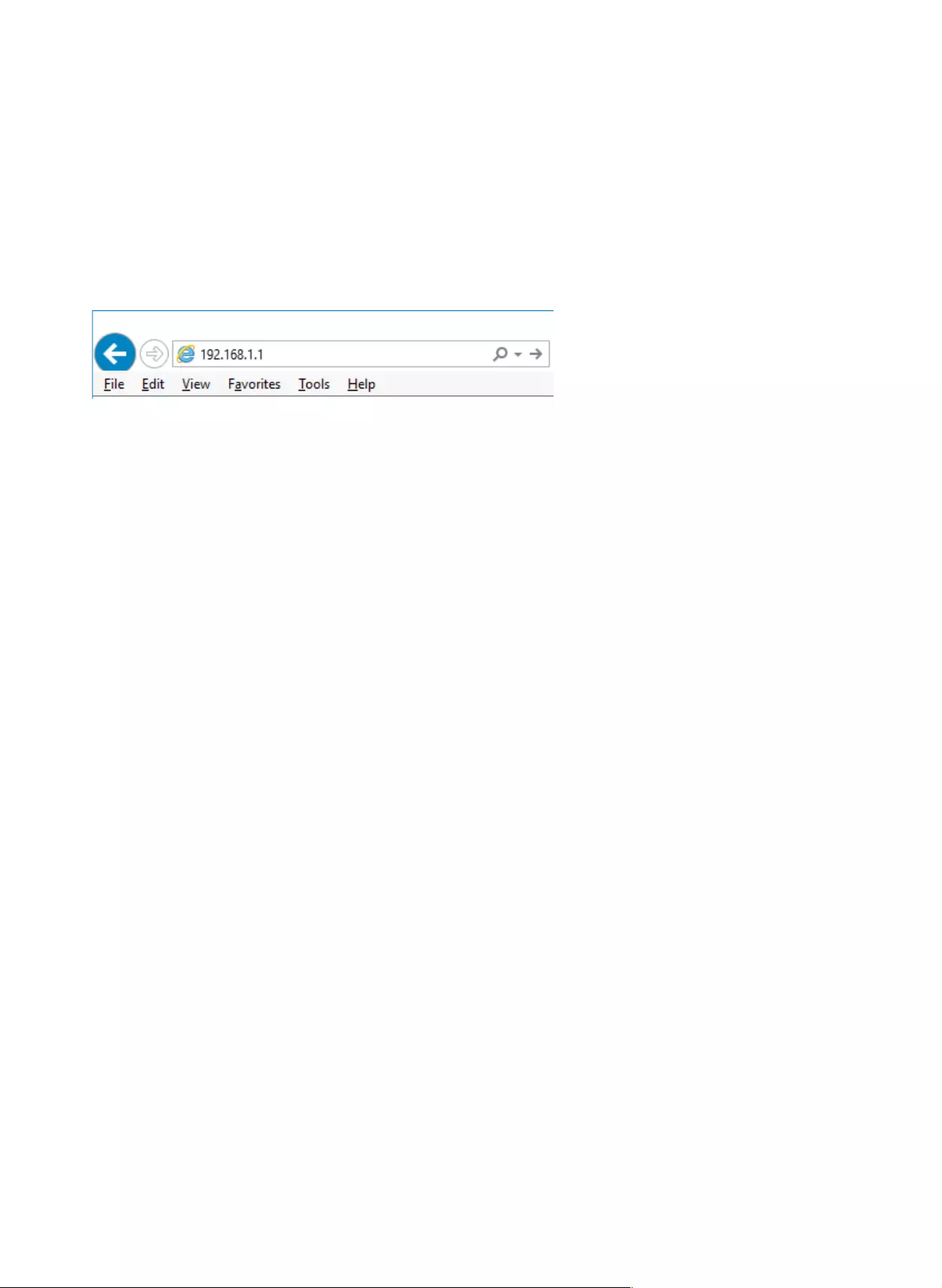
- 14 -
Iniciar sesió n en el equipo
l Conecte el cable de interfaz RJ-45 de un conmutador con un equipo mediante un cable de red.
l Establezca las propiedades TCP/IP del equipo. Consulte el Apéndice: Configurar el equipo.
l Iniciar sesión en el equipo: abra un explorador y escriba 192.168.1.1 en la barra de direcciones y, a
continuación, presione entrar. En la interfaz de inicio de sesión desplegable, introduzca el nombre de
usuario de inicio de sesión de fábrica ("admin"), la contraseña ("admin") y haga clicen Aceptar.
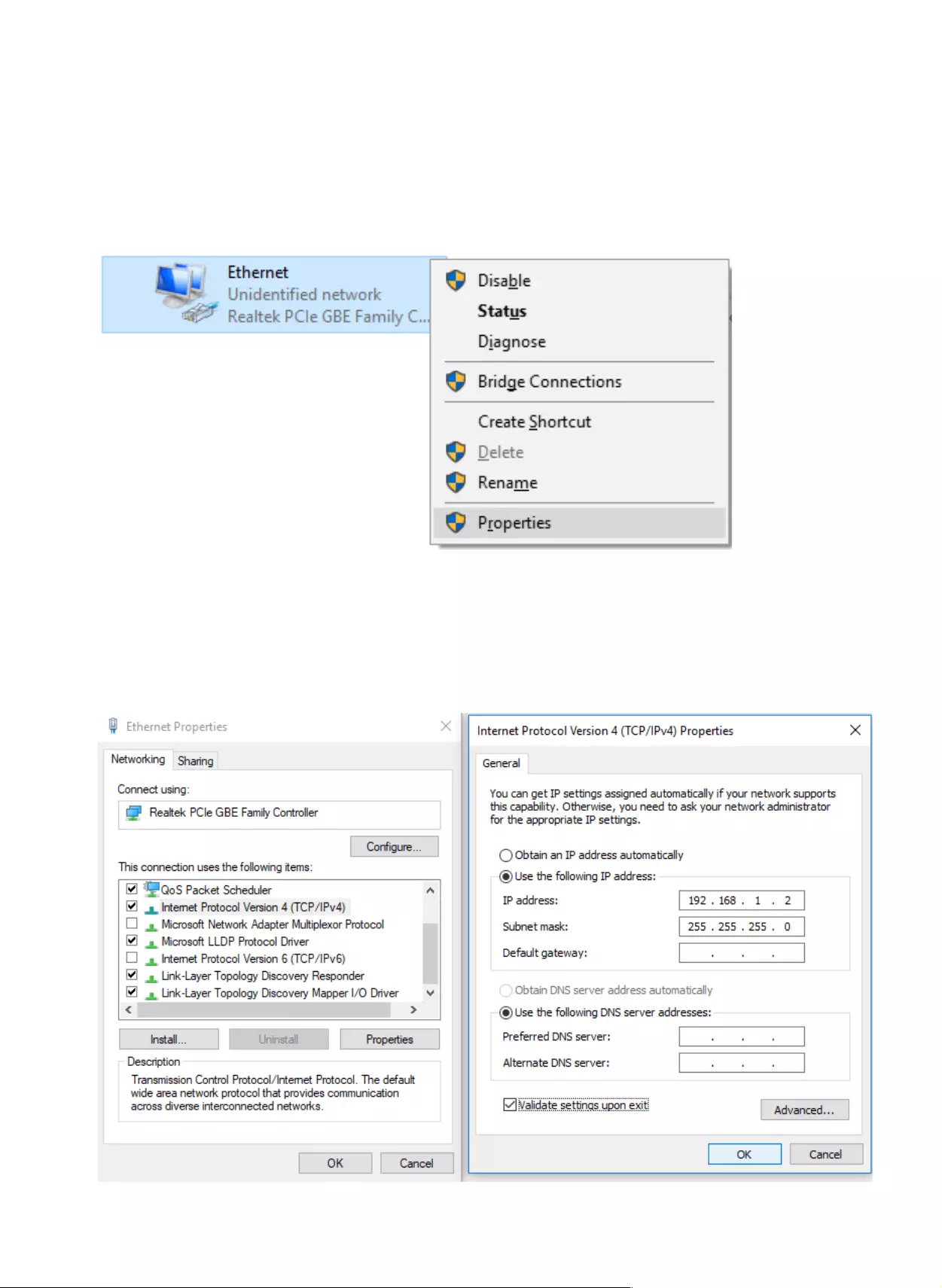
- 15 -
Apéndice: Configurar el equipo
■ Windows
1.
Haga clic en Inicio—> Panel de control —> Redes e Internet —> Centro de redes y recursos
compartidos —> Cambiar configuración del adaptador, haga clic con el botón derecho en
Conexión local y seleccione Propiedades;
2.
Haga doble clic en Protocolo de Internet 4 (TCP/IPv4);
3.
Establezca la dirección IP del equipo: la dirección IP del equipo debe ser cualquiera de las
siguientes direcciones IP disponibles: 192.168.1.2 ~ 192.168.1.254. A continuación, haga clic en
Aceptar para volver a la página anterior y, por último, haga clic en Aceptar.

- 16 -
Italiano
Contenuti della confezione
Questo prodotto è fornito con i seguenti accessori; controllare attentamente che siano tutti presenti.
Se uno degli accessori manca, o è danneggiato, contattare immediatamente il proprio rivenditore.
Numero
di serie
Nome
Quantità
Nota
1
Unità principale
1
Necessario
2
Cavo d’alimentazione
1
Necessario
3
Guida all’installazione rapida
1
Necessario
4
Dichiarazione di conformità UE
1
Necessario
5
Staffa a L ed altri accessori
1
Necessario
Preparazione per l'installazione
Preparare i seguenti elementi per eseguire un'installazione corretta:
l Strumenti per l’installazione, includendo: Cacciavite a stella, fascetta da polso antistatica,
eccetera.
l Cavi di collegamento, come cavo di rete, cavo a fibra ottica, modulo per fibra ottica, eccetera.
l Dispositivi correlati, come prese elettriche, hub, switch, router, eccetera.
L'ambiente di installazione dello switch deve soddisfare i seguenti requisiti:
l Lo switch non deve essere esposto alla luce diretta del sole, deve essere tenuto lontano dal calore e dalle
sorgenti di forti interferenze elettromagnetiche.
l Lo switch deve essere collocato in un luogo fresco ed asciutto, e attorno ad esso ci deve essere spazio
sufficiente per la dissipazione del calore, allo scopo di ventilazione e dissipazione del calore.
l Lo switch deve lavorare in ambiente interno con una temperatura di -10° C ~ 50° C, e umidità del 10% ~ 90%
senza condensa.
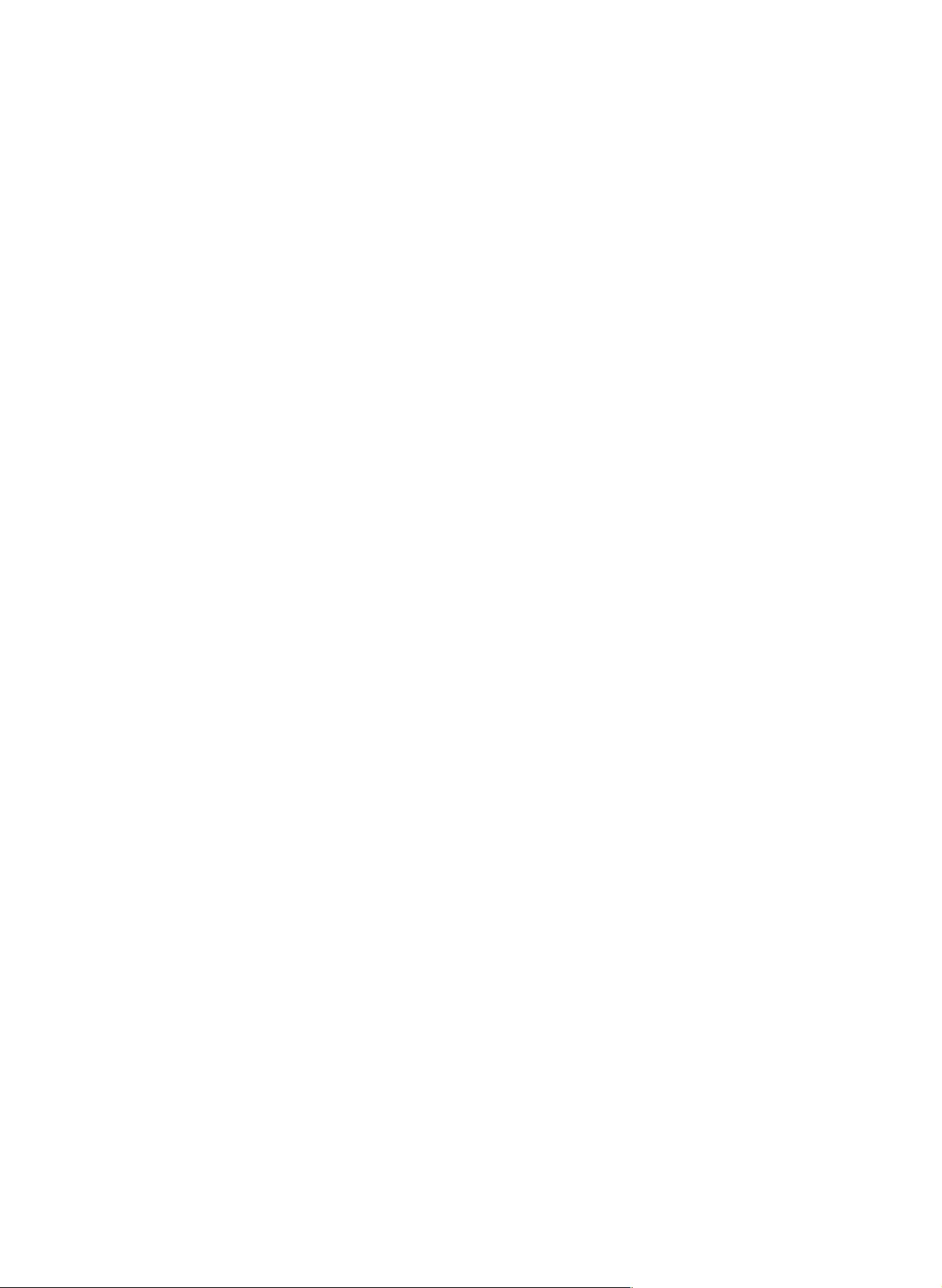
- 17 -
Attrezzature di installazione
1. Installazione su rack
Installare lo switch su un rack standard da 19 pollici. La procedura di installazione è la seguente:
l
Controllare la messa a terra e la stabilità del rack;
l
Installare le due staffe a L, fornite in dotazione, su entrambi i lati del pannello dello switch, quindi
fissarle con le viti fornite in dotazione;
l
Collocare lo switch nella posizione appropriata del rack, e sostenerlo utilizzando un cassetto;
l
Fissare le staffe a L sulle guide degli alloggi fissati su entrambe le estremità del rack, per
assicurare che lo switch può essere montato sul rack in modo stabile e orizzontale;
l
Utilizzare un cavo di alimentazione per collegare il connettore di alimentazione dello switch alla
presa di corrente.
2. Installazione su piano di lavoro
Installare lo switch su un tavolo. La procedura di installazione è la seguente:
l Collocare lo switch appoggiandone il fondo su un piano di lavoro sufficientemente spazioso,
stabile e con corretta messa a terra;
l Capovolgere lo switch, e collocarlo in modo stabile sul piano di lavoro;
l Utilizzare un cavo di alimentazione per collegare il connettore di alimentazione dello switch alla
presa di corrente.
l Lo switch utilizza AC 100-240V, 50 / 60Hz; assicurarsi che l'alimentazione e la messa a terra
siano normali prima di accendere.
l Dopo l'accensione, controllare che l'indicatore di alimentazione dello switch (Power) sia acceso; in
caso affermativo significa che l'alimentatore è collegato correttamente.
l Non collocare alcun oggetto sopra lo switch.
Eseguire la configurazione iniziale
l Collegare un PC alla porta della console dello switch utilizzando il cavo della console.
l Configurare la porta seriale del PC: 38400 bps, 8 caratteri, nessuna parità, un bit di stop, 8 bit di
dati e nessun controllo di flusso.
l Accedere alla CLI utilizzando le impostazioni predefinite: Nome utente "admin" e password "admin".
Nota: per ulteriori informazioni sulla configurazione dello switch, consultare la Guida alla gestione Web
e la Guida di riferimento CLI.
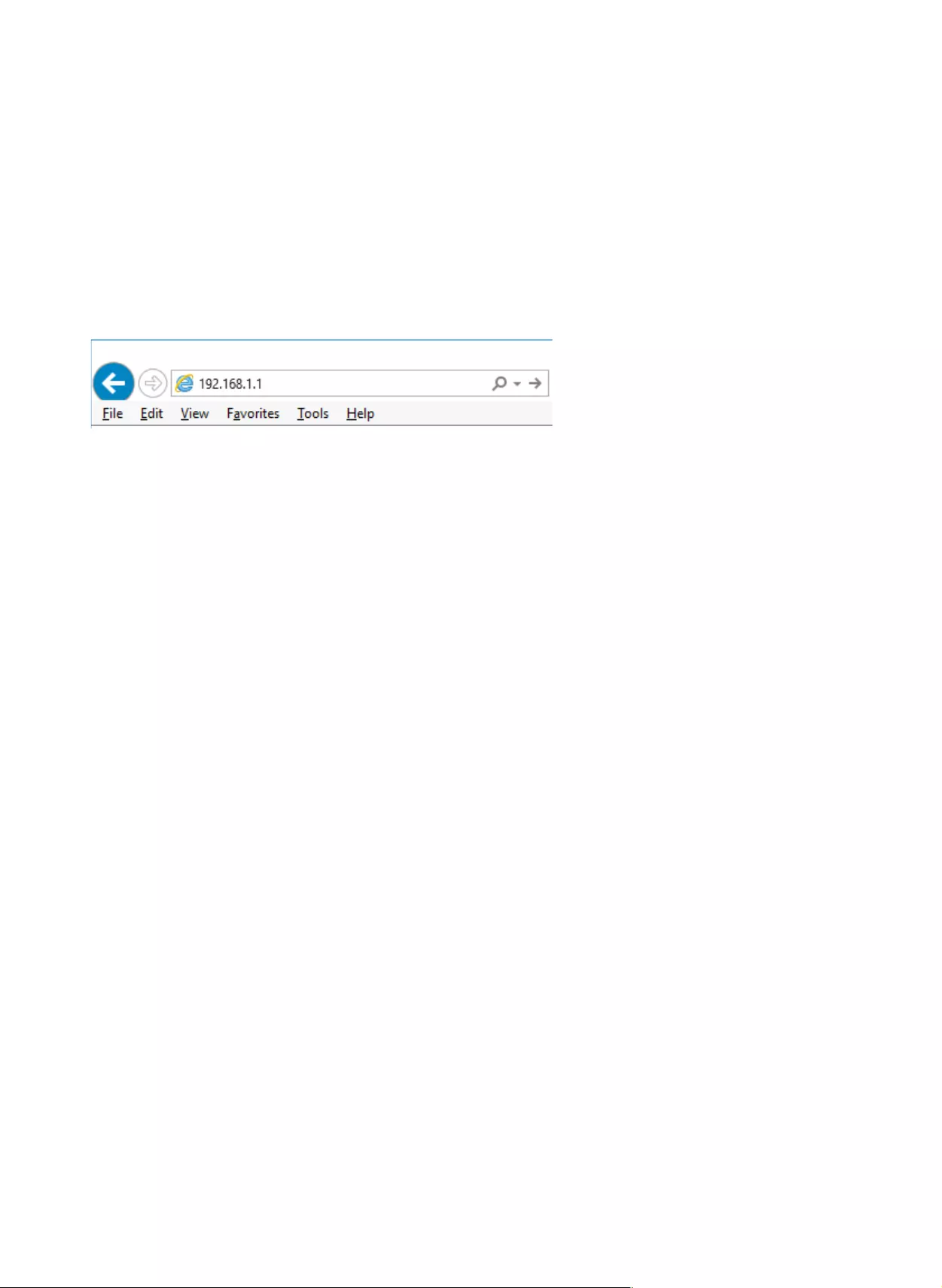
- 18 -
Accesso al dispositivo
l
Collegare il cavo di interfaccia RJ-45 di uno switch ad un computer utilizzando un cavo di rete.
l
Impostare le proprietà TCP/IP del computer, fare riferimento all’Appendice: Configurazione del
computer.
l
Accesso al dispositivo: Aprire un browser ed inserire 192.168.1.1 nella barra degli indirizzi, quindi
premere Enter (Invio); nell'interfaccia di accesso, inserire il nome utente predefinito "admin", la
password "admin" e fare clic su OK.
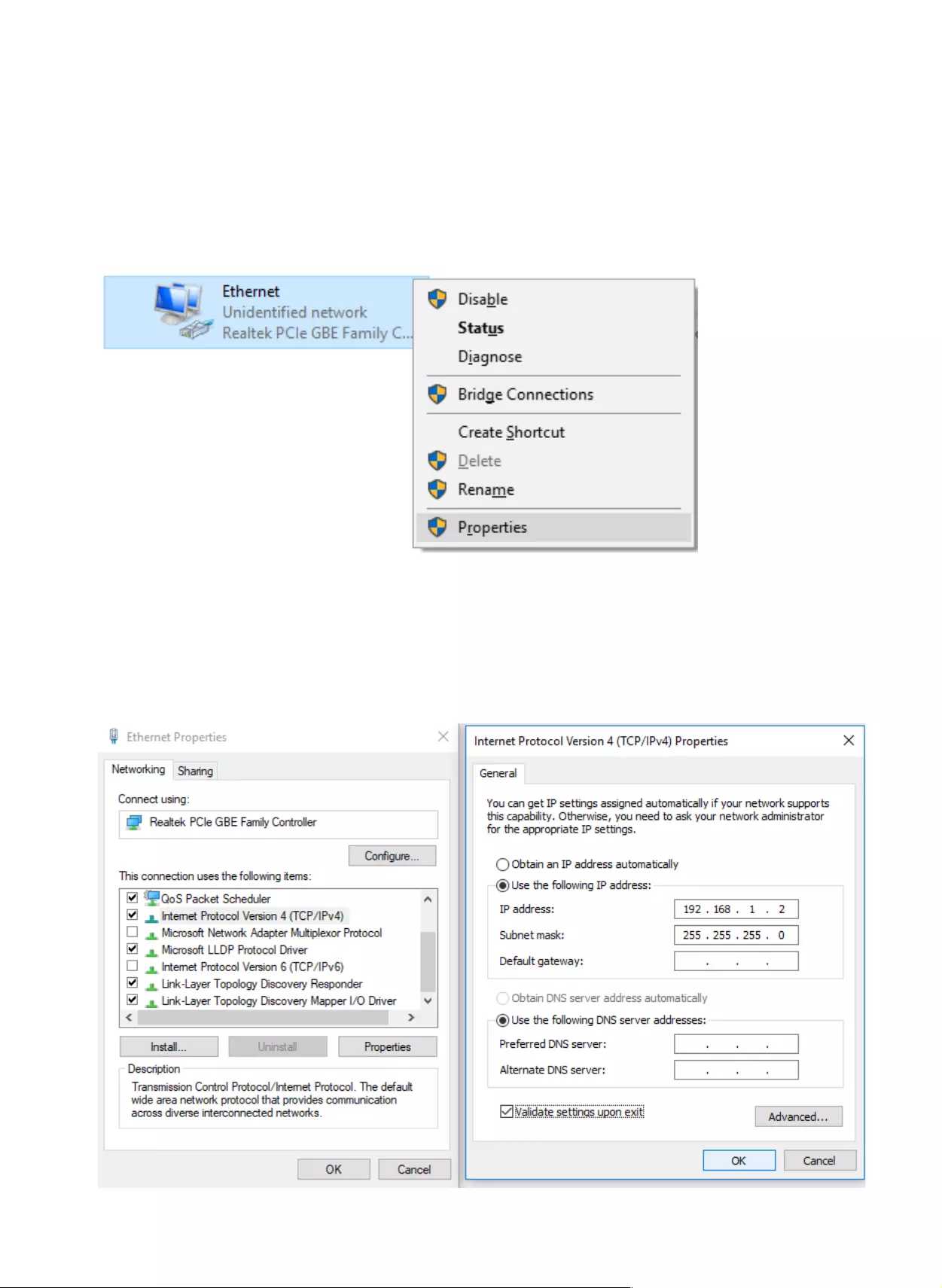
- 19 -
Appendice: Configurazione del computer
■ Windows
1.
Fare clic su Start —> Pannello di controllo —> Rete e Internet —> Centro connessioni di
rete e condivisione —> Modifica impostazioni scheda, fare clic col tasto destro del mouse
su Connessione locale e selezionare Propriet
2.
Fare doppio clic su Protocollo Internet 4 (TCP/IPv4);
3.
Impostare l'indirizzo IP del computer: L'indirizzo IP del computer deve essere uno dei seguenti
indirizzi IP liberi 192.168.1.2 ~ 192.168.1.254, fare clic su OK per tornare alla pagina precedente,
quindi fare clic su OK.

- 20 -
Português
Conteúdo da embalagem
Este produto é fornecido com os seguintes acessórios na embalagem; verifique-os
cuidadosamente. Se qualquer dos acessórios estiver danificado ou em falta, contacte
atempadamente o seu vendedor local.
Nú mero
de série
Nome
Quantidade
Nota
1
Unidade principal
1
Necessário
2
Cabo de alimentação
1
Necessário
3
Guia de Instalação Rápido
1
Necessário
4
Declaração de Conformidade da UE
1
Necessário
5
Suporte em forma de L e outros acessórios
1
Necessário
Preparar para instalação
Para uma instalação sem dificuldades, prepare os seguintes itens:
l Ferramentas de instalação, incluindo: Chave de fendas Phillips, pulseira antiestática, etc.
l Cabos de ligação, tal como cabo de rede, fibra ótica, módulo de fibra ótica, etc.
l Dispositivos relacionados, tal como tomadas elétricas, concentrador, comutador, router, etc.
O ambiente de instalação para o comutador deve cumprir com os seguintes requisitos:
l comutador deve ser colocado afastado da luz solar direta, de fontes de calor e de fontes de forte
interferência eletromagnética.
l comutador deve ser colocado num local fresco e seco, e deve existir espaço suficiente à sua volta para uma
boa ventilação e dissipação de calor.
l O comutador deve funcionar em ambientes interiores com temperatura entre -10 e 50 °C e humidade entre 10
e 90% sem condensação.
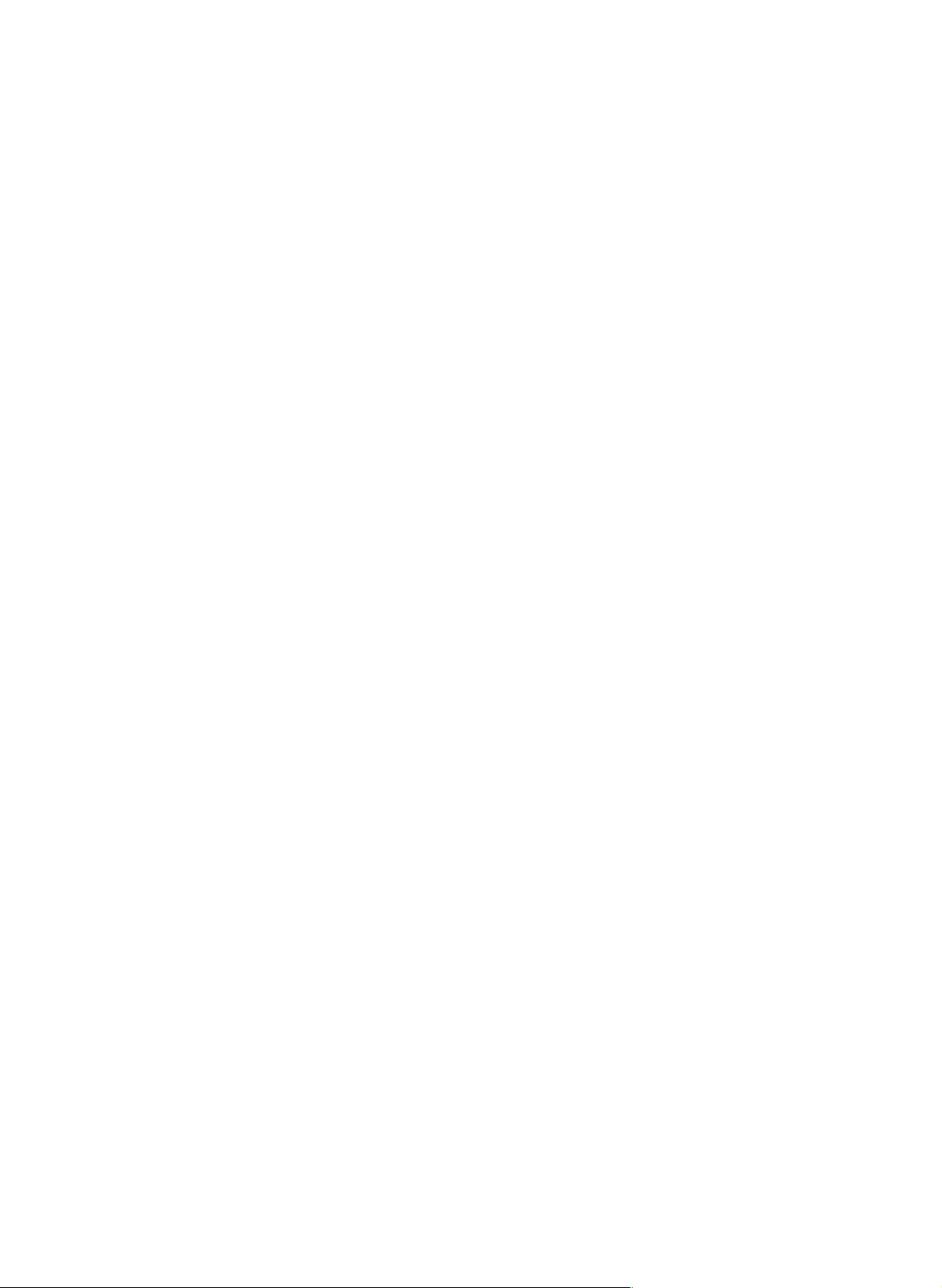
- 21 -
-
Instalação do equipamento
1. Instalação em bastidor
Instale o comutador num bastidor padrão com 19 polegadas, seguindo os passos de instalação abaixo:
l
Verifique a ligação à terra e a estabilidade do bastidor;
l
Instale os dois suportes em forma de L incluídos nos acessórios em ambos os lados do painel do
comutador e fixe-os com os parafusos fornecidos;
l
Coloque o comutador no local apropriado no bastidor e suporte-o usando umtabuleiro;
l
Fixe os suportes em forma de L nas ranhuras guia fixas a ambos os lados do bastidor para
assegurar que o comutador pode ser montador no bastidor de forma estável na horizontal;
l
Use um cabo de alimentação para ligar o conector de energia do comutador a uma tomada
elétrica.
2. Instalação na mesa de trabalho
Instale o comutador numa mesa de trabalho, seguindo os passos de instalação abaixo:
l Coloque o comutador com a parte inferior voltada para cima num mesa de trabalho
suficientemente grande, estável e devidamente ligada à terra;
l Volte o comutador para cima e coloque-o na mesa de trabalho de formaestável;
l Use um cabo de alimentação para ligar o conector de energia do comutador a uma tomada
elétrica.
l comutador utiliza 100-240V, 50/60Hz AC. Certifique-se de que a fonte de alimentação e a
ligação à terra estão normais antes de ligar a energia.
l Depois de ligar, verifique se o indicador de energia (Energia) do comutador está aceso. Em caso
afirmativo, tal indica que a fonte de alimentação está ligada corretamente.
l Não coloque objetos pesados sobre o comutador.
Execute a configuração inicial
l Conecte um PC à porta do console do comutador usando o cabo do console.
l Configure a porta serial do PC: 38400 bps, 8 caracteres, sem paridade, um bit de parada, 8 bits de
dados e nenhum controle de fluxo.
l Entre com o CLI usando as configurações padrão: Nome de usuário "admin" e senha "admin".
Nota: Para obter mais informações sobre configuração de switch, consulte o Web Management Guide
e o CLI Reference Guide.
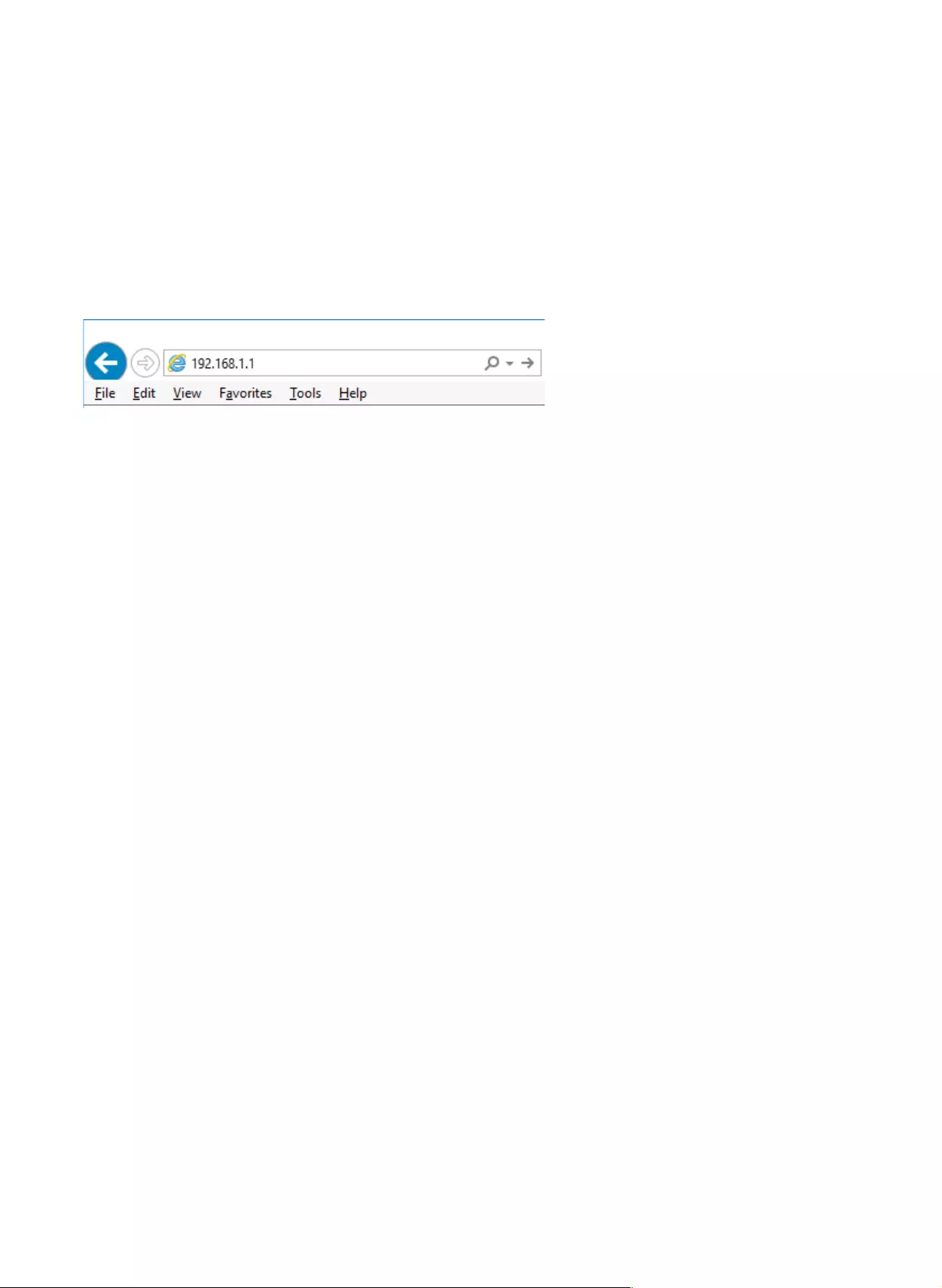
- 22 -
Iniciar sessão no equipamento
l Ligue o cabo de interface RJ-45 do comutador ao computador.
l Defina as propriedades TCP/IP do computador. Consulte o Anexo: Configurar o computador.
l Iniciar sessão no equipamento: Abra um browser, digite 192.168.1.1 na barra de endereços e depois
prima Enter. Na janela de início de sessão introduza o nome de utilizador "admin" e a palavra-passe
"admin" predefinidos e clique em OK.

- 23 -
Anexo: Configurar o computador
■ Windows
1.
Clique em Iniciar—> Painel de Controlo—> Rede e Internet—> Centro de Rede e Partilha—
> Alterar definições da placa, clique com o botão direito do rato em Ligação local e selecione
Propriedades;
2.
Faça duplo clique em Protocolo de Internet 4 (TCP/IPv4);
3.
Defina o endereço IP do computador: O endereço IP do computador deve estar entre o seguinte
intervalo de endereços IP livres 192.168.1.2 ~ 192.168.1.254. Clique em OK. Para voltar para a
página anterior, clique em OK.